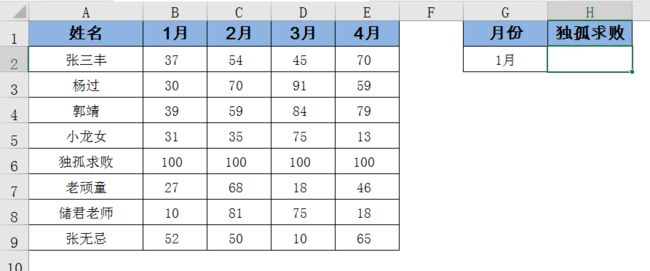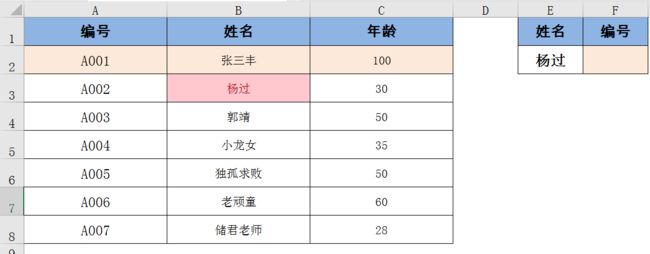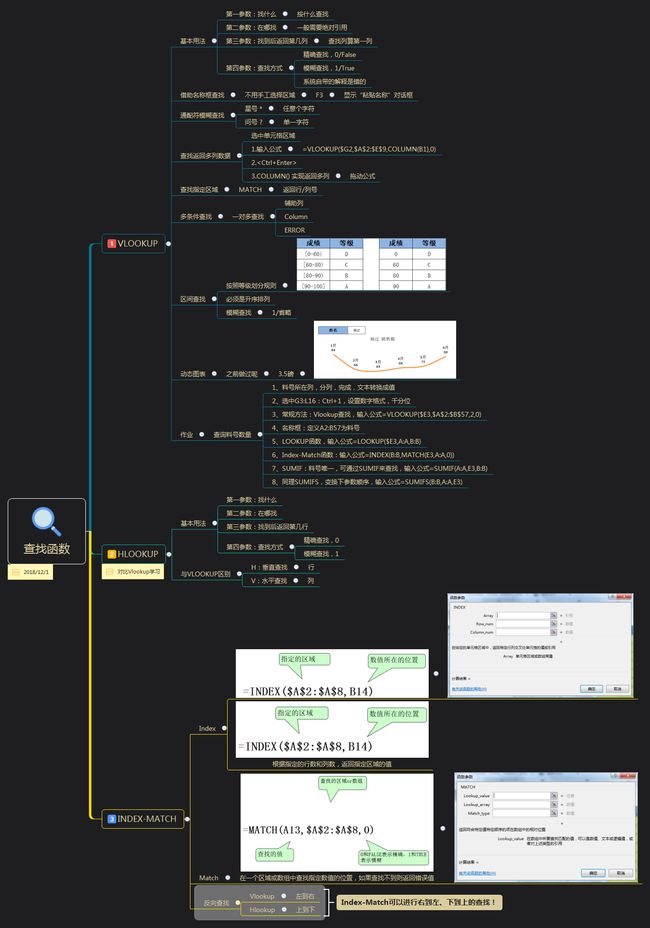大家好,我是nana老师,健康生活,快乐学习!欢迎来到nana讲堂,今天我们要一起学习“查找函数”!
按照惯例,送上今天的金句:简单是极致的复杂!不知道小伙伴在读书时,老师有没有说过,读书怎么读?先把书读厚了,再把书读薄了!意思就是,我们开始要精读、细读把内容读懂、读透,吸收之后,留下的就是精华!
好,来看下今天的课程安排:
我们今天讲清楚一个问题,就是你要查什么?想怎么查?用什么方法去查找?
1、从左向右查找:Vlookup
一样要问自己几个问题:根据什么查找?在哪里查?查找什么?查找方式?
大家看,左侧表格是数据源区域,需要在右侧区域根据姓名调取对应的数据,黄色区域是需要填写公式的区域。
首先,选中黄色区域部分,输入公式=Vlookup(
第一个问题,根据什么查找?答:姓名,公式第一部分,选中G2,拖动公式,所以锁定列$G2,公式继续
=Vlookup($G2,
第二个问题,在哪里查?答,左侧区域,选择A1:E9,并绝对引用,$A1:$E9,公式继续
=Vlookup($G2,$A1:$E9,
第三个问题,查找什么?1-4月,那就是1-4列,那这里我们需要引入Column()函数返回相应的列数,注意,这里面的列数是指在数据源区域中的列数,而不是工作表中的列数。公式继续
=Vlookup($G2,$A1:$E9,column(B1),
最后一个问题:查找方式?精确查找,公式继续
=Vlookup($G2,$A1:$E9,column(B1),0),按住Ctrl+Enter,完成!
看一下完整的过程:
2、从上向下查找:Hlookup,除了查找方向不同,其他的都和从左向右的过程完全一致,我们来看一下例子
按照刚才的步骤:
首先:查找根据什么查找?月份,输入公式=Hlookup(G2
第二步:在哪里查?左侧数据源表,继续公式=Hlookup(G2,$A1:$E9,
第三步:查找什么数据?独孤求败,它在第六行,继续公式=Hlookup(G2,$A1:$E9,6,
最后:什么方式查找?精确查找,继续公式=Hlookup(G2,$A1:$E9,6,0),完成。
我们看一下,完整的演示:
这时候,有人会问,说nana老师,现在数据少,我能数出来独孤求败的位置,如果数据多,我还要先把独孤求败的位置找到,还是很慢,如果是动态查找不同的人,怎么办呢?
这里面要引入一个函数 MATCH,这个函数可以用来确定列表中某个值的位置,它的语法结构为:
MATCH(lookup_value, lookup_array, match_type),其中
lookup_value:需要在数据表(lookup_array)中查找的值。
lookup_array:可能包含有所要查找数值的连续的单元格区域,这里面要注意,区域必须是某一行或某一列,即必须为一维数据,引用的查找区域是一维数组。
match_type:表示查询的指定方式,这里面我们要知道,0,代表精确查找。
那么刚才那道题的公式就可以改写为,=Hlookup(G2,$A1:$E9,match(H1,$A1:$A9,0),0)
好,既然讲到了Match,那么没有理由,不提一下她形影不离的partner,Index,看一下它的语法结构:
INDEX(array,row_num,column_num),返回特定行列交叉处单元格的值。其中
Array:为单元格区域或数组常数
Row_num为数组中某行的行序号,函数从该行返回数值。
Column_num是数组中某列的列序号,函数从该列返回数值。
这就相当于十字定位,定位的位置,而Index就是返回相应的函数。
3、接下来我们就用这组函数搭档进行反向查找,即
从右向左/从下向上查找:Index-Match,来看一下案例:
我们想查到杨过的编号,该怎么操作呢?
首先,我们看到编号所在区域为A1:A8,如果我们知道杨过所在的行号,就能够查找他的编号
那它的行号用什么函数可以返回,对Match,输入公式=Match(E2,$B$2:$B$8,0)
=INDEX($A$2:$A$8,MATCH(E2,$B$2:$B$8,0)),是不是有点点绕?多做几遍就熟悉了!
我们来看一下完整的操作:
好,我们再来总结一下,今天我们学习了各种方向的查找,主要讲了精确查找,用0表示!我们可以借助名称框、通配符等方式辅助查找!包括模糊查找等更多功能期待小伙伴们自己挖掘!
今天的nana讲堂就到这里,最后附上本节内容的导图一张,希望可以帮助大家理清思路!
有问题,欢迎留言,咱们一起讨论!喜欢nana老师的课程,请动动手指,点个赞吧!感谢聆听!